La guida più semplice per bloccare le pubblicità e le finestre che si aprono (pop-up) su smartphone e tablet Android
Le pubblicità su internet sono spesso l’unica fonte di guadagno per siti ed applicazioni che per offrire i loro servizi in modo totalmente gratuito ed avere comunque un introito. Purtroppo in molti ne abusano ed inseriscono pubblicità invasive, che impediscono l’utilizzo della app oppure rendono difficoltosa la navigazione sui siti internet.
In questo articolo andremo a vedere come eliminare le pubblicità e bloccare l’apertura di popup su Android in modo facile e veloce. Andremo a vedere come bloccare la pubblicità sul browser sui più diffusi Chrome e Firefox senza installare app esterne ma anche come bloccare le pubblicità nelle applicazioni che utilizziamo tutti i giorni.
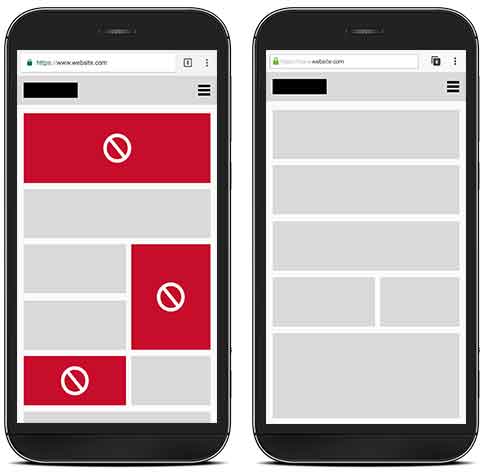
Come se non bastasse, vi aiuteremo a scaricare le migliori applicazioni da usare se abbiamo preso un virus in seguito ad tap su una pubblicità selvaggia. Se volete proteggervi e usare e app e navigare in sicurezza siete nel posto giusto. Le guide sono descritte passo passo ma se avete dubbi o problemi scrivete pure nei commenti e noi vi aiuteremo a risolvere tutti i problemi.
Bloccare pubblicità browser su Android
Il primo metodo efficace è quello di bloccare le pubblicità attivando solo alcune opzioni sui browser più diffusi Chrome e Firefox. Andremo a vedere i passi da seguire su entrambi e se li seguite bloccherete la maggio parte delle pubblicità visualizzate mentre navigate. Ecco come fare.
Bloccare pubblicità su Google Chrome
Per bloccare l’apertura di tutti i popup su Chrome ecco come fare:
- Aprire Google Chrome su Android;
- Apri il menu andando sui tre puntini in alto a destra;
- Seleziona la voce Impostazioni;
- Ora vai su Impostazioni sito e seleziona la voce Popup e reindirizzamenti;
- Infine dovete rimuovere l’interruttore dove è presente la voce Popup e reindirizzamenti.
Bloccare pubblicità su Firefox
Se invece usare il browser Firefox dovete:
- Aprire Firefox;
- Digitare nella barra degli indirizzi in alto about:config;
- Nella finestra che si aprirà dovrai cercare il comando dom.disable_open_during_load;
- Infine con un doppio tap dovrai impostare la funzione su False.
Per Firefox, se volte bloccare le pubblicità su Android dovete sapere che sono supportate le estensioni ed ovviamente potete installare sia UBlock Origin che AdBlock Plus ed attivare il blocco durante la navigazione web. Ecco dove scaricare le due estensioni:
Bloccare pubblicità nelle App su Android
Oltre alla possibilità di acquistare le applicazioni premium che permettono di pagare per non far visualizzare le pubblicità nelle app, un’altra possibilità è quello di usare alcune applicazioni che permettono di bloccare le pubblicità usando una VPN. Io preferisco usare l’app Blokada che attiva una VPN in modo gratuito e blocca tutte le pubblicità che troviamo non solo quando navighiamo ma anche nella app.
LEGGI ANCHE: COME BLOCCARE LE PUBBLICITÀ SU ANDROID CON BLOKADA [SENZA ROOT]
Esistono diverse altre guide in giro, ma tutte permettono di bloccare le pubblicità in modo efficace ma sono necessari i permessi di ROOT. Io preferisco non usarli perché non sono sicuri ma voi usando una della app come AdAway, MinMinGuard che è un modulo Xposed o l’ottimo Lucky Patcher. Se voi conoscete altre app scrivetelo nei commenti.
Come rimuovere Adware e Malware su Android
Se poi avete preso un virus, un malware o un adware sul vostro smartphone Android, dovete usare una delle seguenti applicazioni per procedere alla pulizia complete e cancellare il malware definitivamente. Su Play Store trovate molte applicazioni che fanno al caso vostro ma noi abbiamo selezionato queste quattro che sono le migliori di tutte.
INDICE DEI CONTENUTI






































Lascia un commento
Visualizza commenti